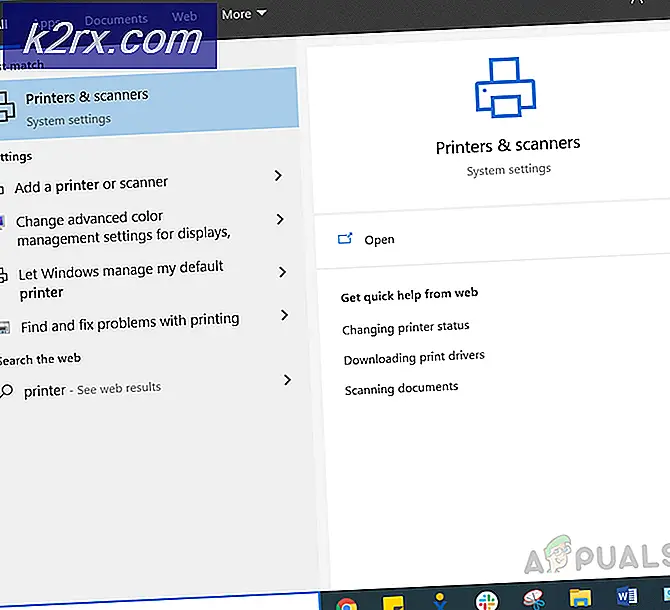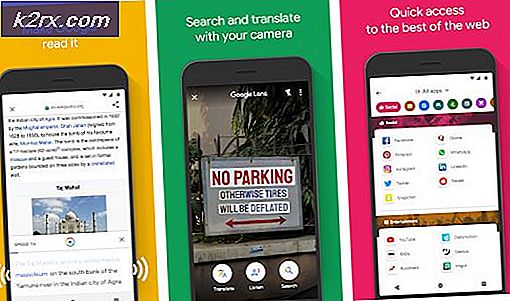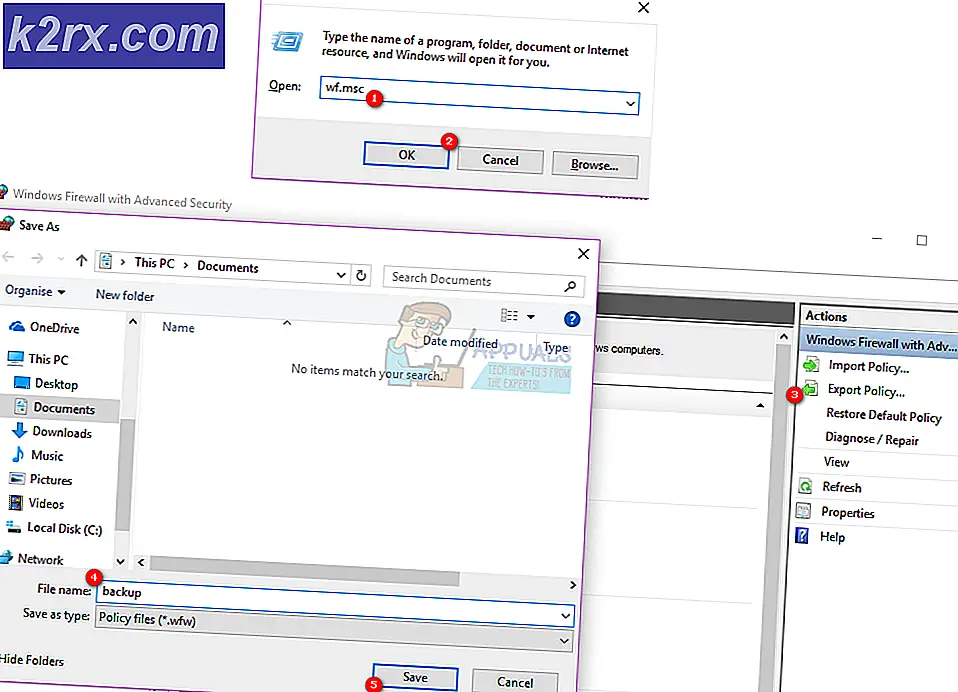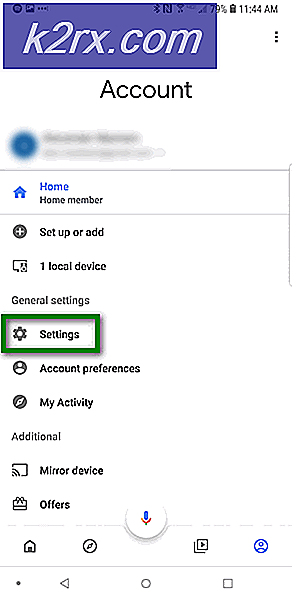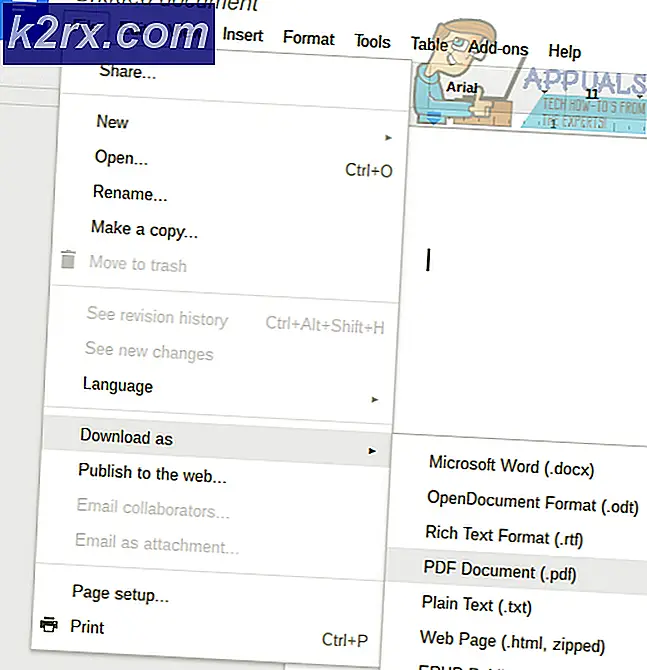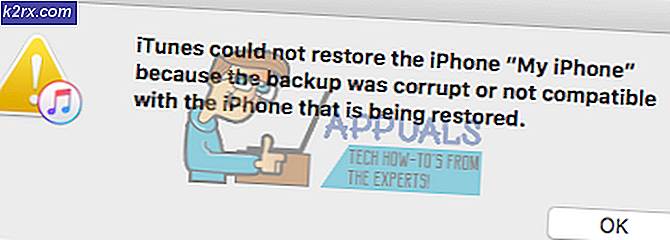Fix: Skickad felaktig hälsning 4.3.4 Tilldelade resurser överskridits
Om du använder Thunderbird kan du kanske se felmeddelandet Skickade en felaktig hälsning 4.3.4 Tilldelade resurser överskridits när du skickar ett e-postmeddelande. Detta felmeddelande visas ibland så det är inte något som du alltid måste hantera. Men när felmeddelandet börjar visas kommer det att fortsätta att visas under kort tid. Generellt kommer du att kunna skicka e-posten så småningom om du fortsätter att försöka. Felmeddelandet dyker upp slumpmässigt så att du inte kommer att kunna förutse det också.
Anledningen till detta problem är inte tydligt men det är relaterat till mail-servern. Felmeddelandet som visas i ett xxx-format (som 4.3.4) är ett felmeddelande som har sitt ursprung i postservrarna. Så problemet är orsakat av något som bara postleverantören kommer att veta. Problemet är vanligtvis vanligt bland användarna av Century Link-postleverantören.
Metod 1: Kontakta din postleverantör
Eftersom problemet är från din postleverantörs slut, finns det inte mycket du kan göra här. En av de saker du kan och bör göra är att kontakta din postleverantör och berätta om problemet. Din postleverantör kan ha problem eller de kan fungera och fixa det här för dig.
Metod 2: Redigera som nytt meddelande
Det här är inte en lösning men mer av en lösning och det fungerar inte alltid. Så om du verkligen vill skicka ett viktigt e-postmeddelande och du fortsätter att se detta felmeddelande, följ sedan stegen nedan för att kontrollera om det löser problemet eller inte.
- Gå till din skickade katalog
- Leta reda på det e-postmeddelande som får felet eller det e-postmeddelande som du vill skicka
- Högerklicka på e-postmeddelandet och välj Redigera som nytt meddelande
- Detta öppnar e-postmeddelandet som ett nytt meddelande och du kan skicka det igen. Klicka bara på Skicka och e-postmeddelandet ska gå utan några problem.
Metod 3: Logga in på Webmail Server
Återigen är det inte en permanent lösning och fungerar inte för alla, men det borde lösa ditt problem tills dina postleverantörer ger en permanent fix.
Så här är de steg du behöver följa för att åtgärda problemet
- När du ser problemet, behåll ThunderBird öppet och gå till din webbmailleverantörs portal
- Logga in på din webbmailleverantörs portal och håll den öppen också
- Kom nu enkelt tillbaka till ThunderBird och försök skicka e-post igen. E-postmeddelandet ska gå utan några problem.
Metod 4: Ta bort e-postmeddelanden från Webmail Server
Obs! Denna lösning är speciellt för Century Link-användare, men du kan också prova det om du har en annan postleverantör.
Det här problemet kan orsakas av odelade e-postmeddelanden på din webbmailserver. Ibland, när du rensar meddelandena från ThunderBird, tar Century Link inte bort dessa meddelanden från sina servrar. Så, du fortsätter att se att meddelandena raderas men de tas bara bort på ThunderBird och inte den faktiska servern. Så, helt enkelt går till Century Link Web Mail och raderar de gamla meddelandena löser vanligtvis problemet för många användare.
- När du ser felmeddelandet öppnar du Century Link Webmail och loggar in
- Navigera genom dina gamla meddelanden och ta bort de som du inte vill ha.
När du är klar, kom helt enkelt tillbaka till ThunderBird och försök skicka meddelandena igen. Det borde fungera bra nu.
PRO TIPS: Om problemet är med din dator eller en bärbar dator, bör du försöka använda Reimage Plus-programvaran som kan skanna förvaret och ersätta korrupta och saknade filer. Detta fungerar i de flesta fall där problemet uppstått på grund av systemkorruption. Du kan ladda ner Reimage Plus genom att klicka här